De knop

Als u in het tabblad "Boekhouding" op bovenstaande knop klikt, krijgt u het bankboek te zien.
Het scherm
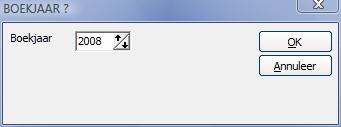
Kies het gewenste boekjaar en druk op OK.
Opgelet: Vóór het bankboek kan worden gebruikt, dient men deze aan te maken: 
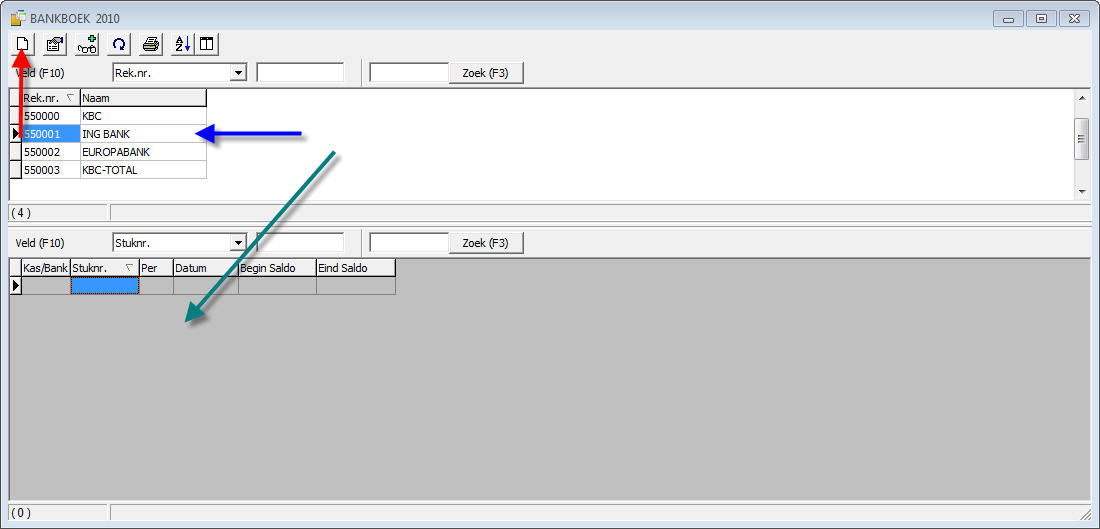
Kies de gewenste rekening (blauwe pijl), druk met een muisklik op het onderste deelvenster (groene pijl). Het witte icoontje is nu actief (rode pijl) om afschriften in te brengen.
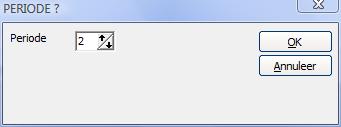
Kies de gewenste periode en druk vervolgens op OK.
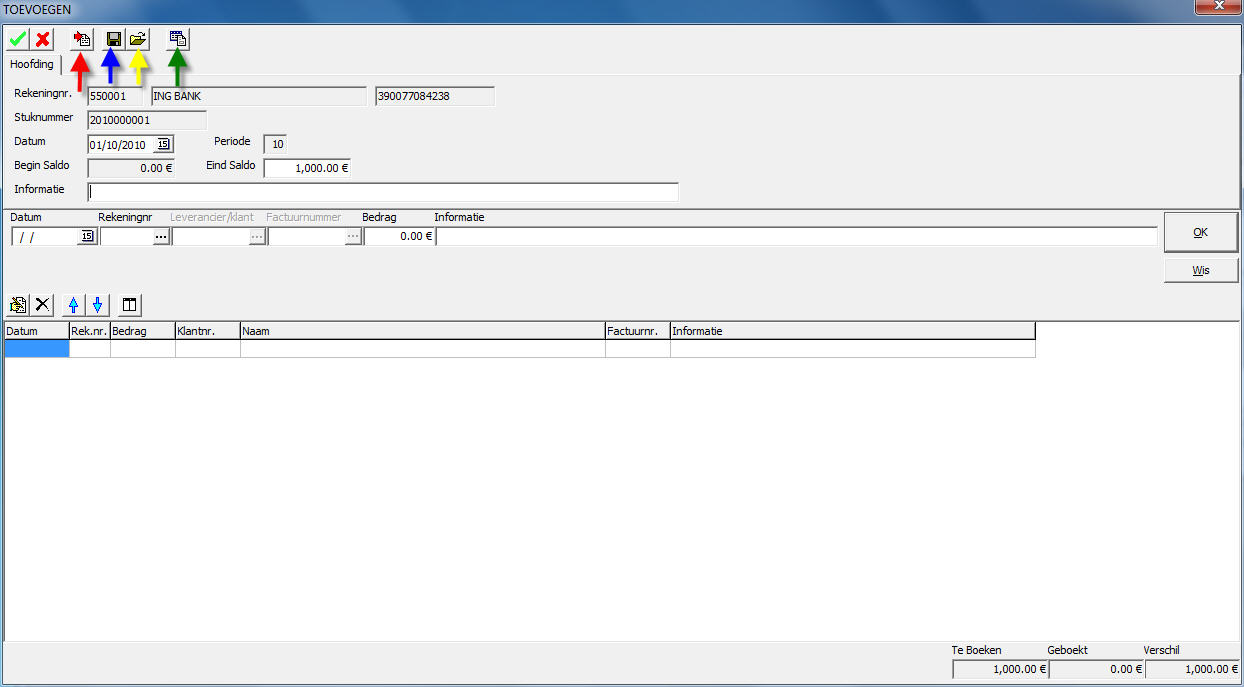
Globale overschrijving importeren (rode pijl) (isabel gebruikers)
Lijnen bewaren (blauwe pijl)
Lijnen ophalen (gele pijl)
Meerdere aankoop - en verkoopbonnen inboeken (groene pijl): dubbelklik op de gewenste lijnen, deze lijnen krijgen een rode kleur en u kan bevestigen met het groene hekje.
Rekeningnr.: Automatisch
Stuknummer: Automatisch
Datum: Datum bankafschrift
Eind Saldo: Bankafschrift
Datum: Datum lijn bankafschrift
Rekeningnr: Klanten BE 400000 NL 13000 - Leverancier BE 440000 NL 16000 voor meer info: Instellingen – Opties - Boekhouding
Leverancier/klant: Nummer of code van klant of leverancier
Factuurnummer: Zie bankafschrift of opzoeken via de functietoetsen
Bedrag: Automatisch en variabel.
Informatie: Vrije keuze
Wijzigen van een bankafschrift (ctrl+enter) of rechtermuisknop en wijzigen.
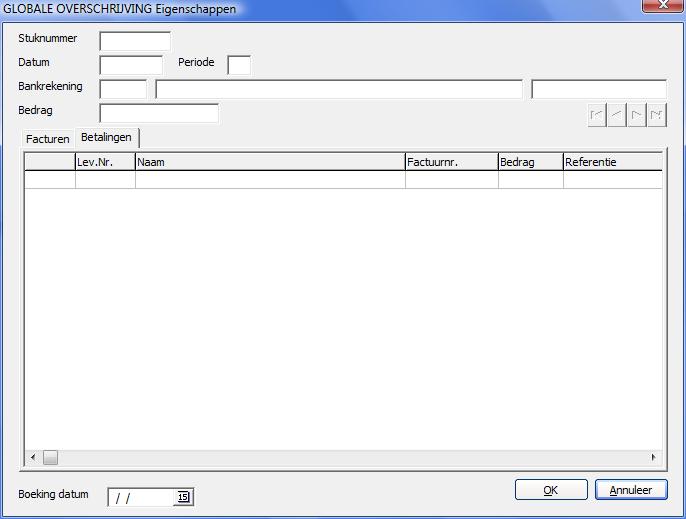
Importeer globale overschrijving (Isabel gebruikers):
Vink de nodige facturen aan, deze worden nu in het bankboek geïmporteerd.
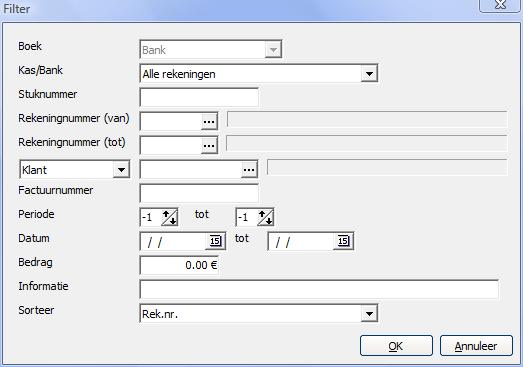
Filter: vb zoeken op bedrag 250 € door op  te klikken. te klikken.
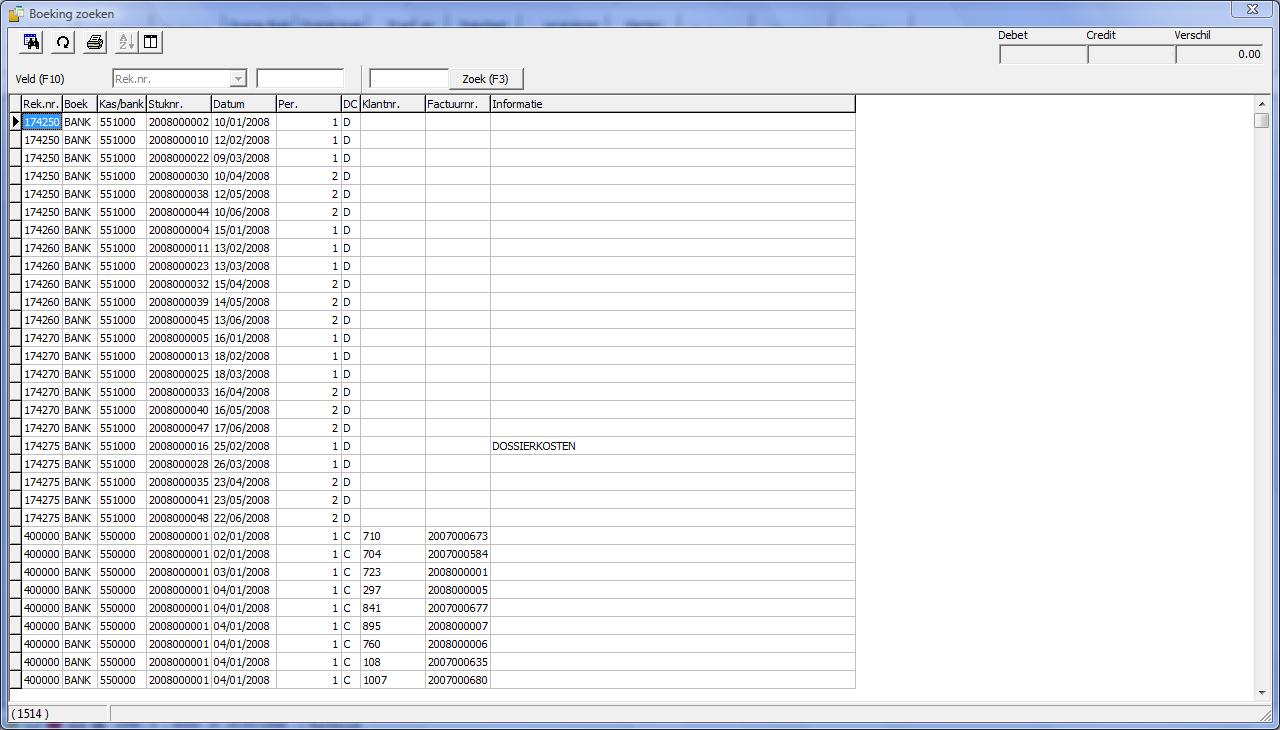
Het resultaat van boeking zoeken, zal alle gevonden debet en credit bedragen weergeven.
|